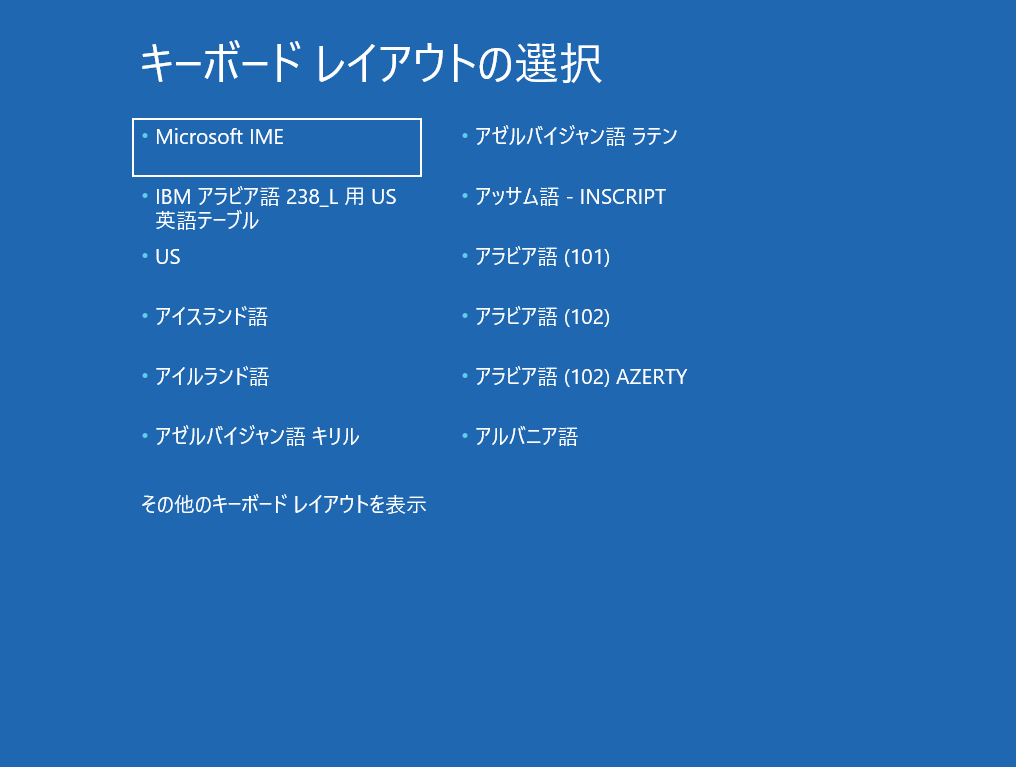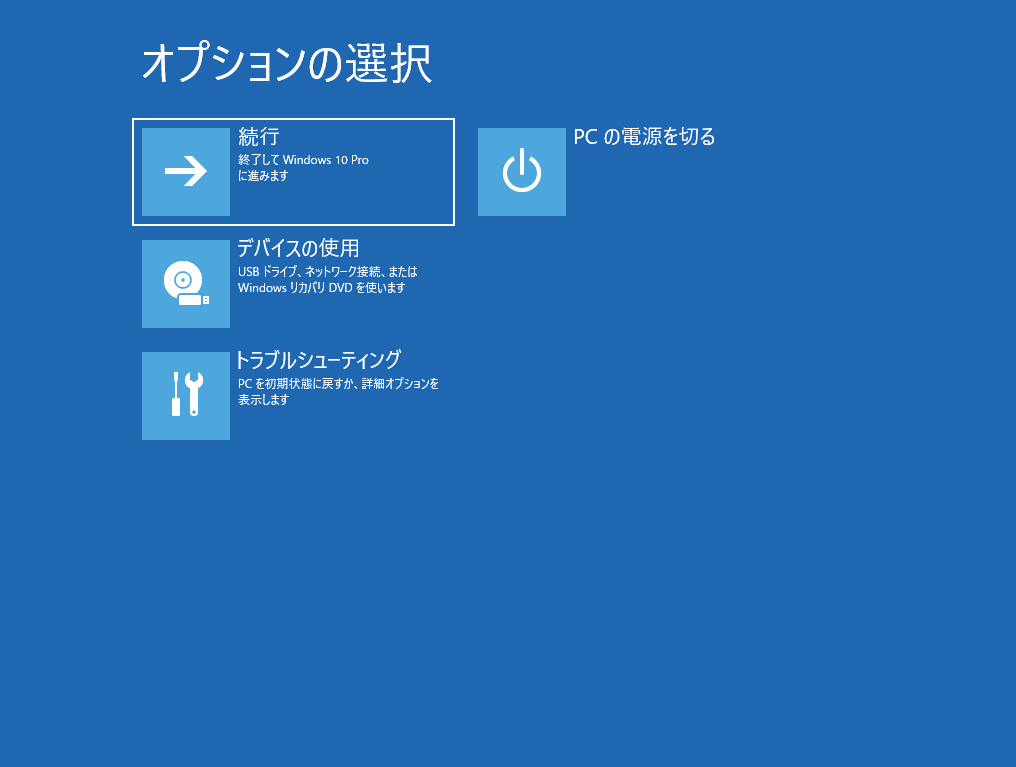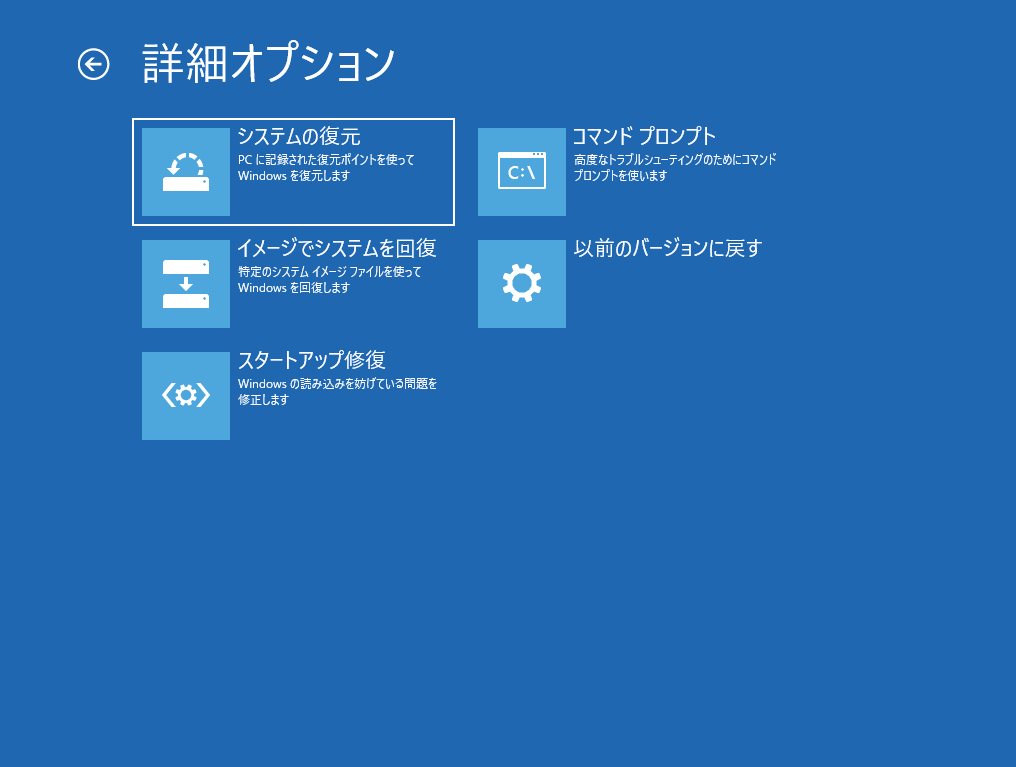個人的なメモページです。
このページには、Windows 10 バージョン1703 (Creators Update / RS2 ) の WinRE の画像を掲載しています。
まえおき
- Windows 10/8.1の Windows回復環境 に表示されるメニューの違いを確認するために作成しました。
- サンプリングした全スクリーンショットを保存する目的で作成したページです。
- おもにVMware上で確認していますが、一部実機でも確認しています。
サイト内 関連リンク
- 各OSの違いまとめページ
- Windows 10 バージョン1709 (RS3)
- Windows 10 バージョン1703 (RS2)
- Windows 10 バージョン1607 (RS1)
- Windows 10 バージョン1507 (TH1)
- Windows 8.1
- Windows 7
Windows 10 バージョン1703 の WinRE

▲クリックで拡大
選択中のメニューボタンが白枠で囲まれるようになった。
RS1以前の回復環境には、この白枠は無い。
TH1やWin8.1と比較すると、フォントも若干変更されている。(レタースペースが狭くなってる)
- Windowsが起動しなくなり自動修復がかかった時の画面はこちら。
とくに変わりはない。
スポンサー リンク
「トラブルシューティング」を押した後
- 「トラブルシューティング」のメニューがスキップされる。
いきなり詳細オプションに飛ぶ。「このPCを初期状態に戻す」のメニューが選べなくなっている。 - 「以前のビルドに戻す」というメニューの表記が「以前のバージョンに戻す」に変更されている (機能は同じ)。
- RS2でWindowsが起動しなくなり自動修復がかかった時、
およびWindows上から回復メニューを利用した時の画面はこちら。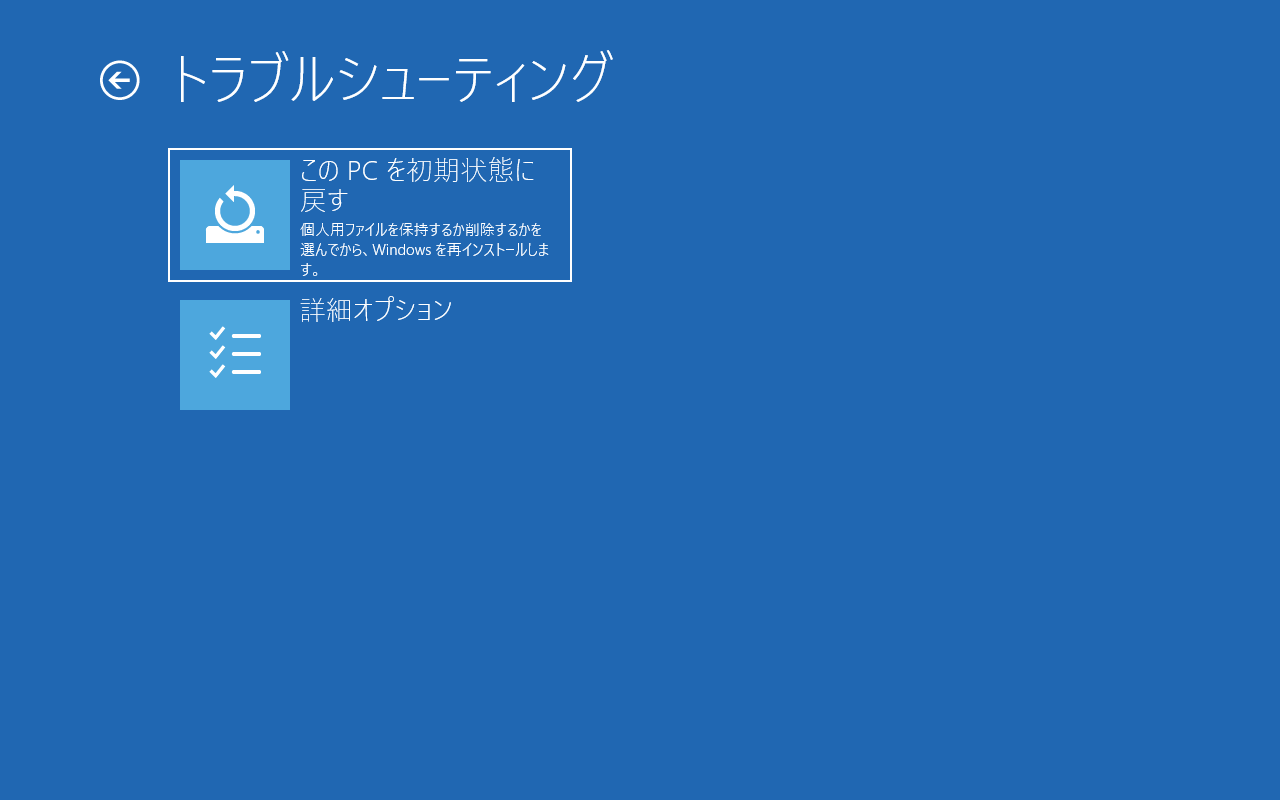
▲クリックで拡大
こちらは「トラブルシューティング」が表示され、「このPCを初期状態に戻す」のメニューが存在している。 - 「詳細オプション」を「選ぶと修復メニューが表示される
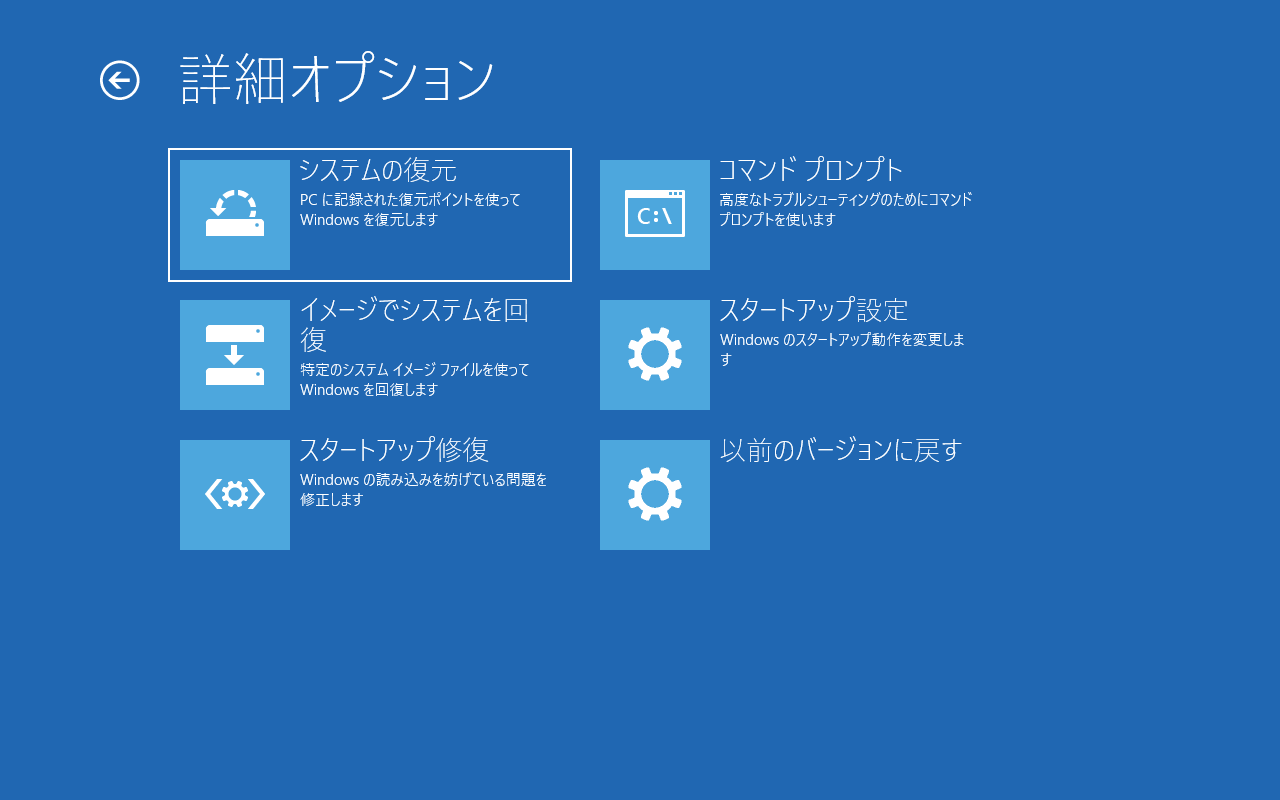
▲クリックで拡大
システム修復ディスクには存在しなかった「スタートアップ設定」の項目が表示されている。
を初期状態に戻す」のメニューについて
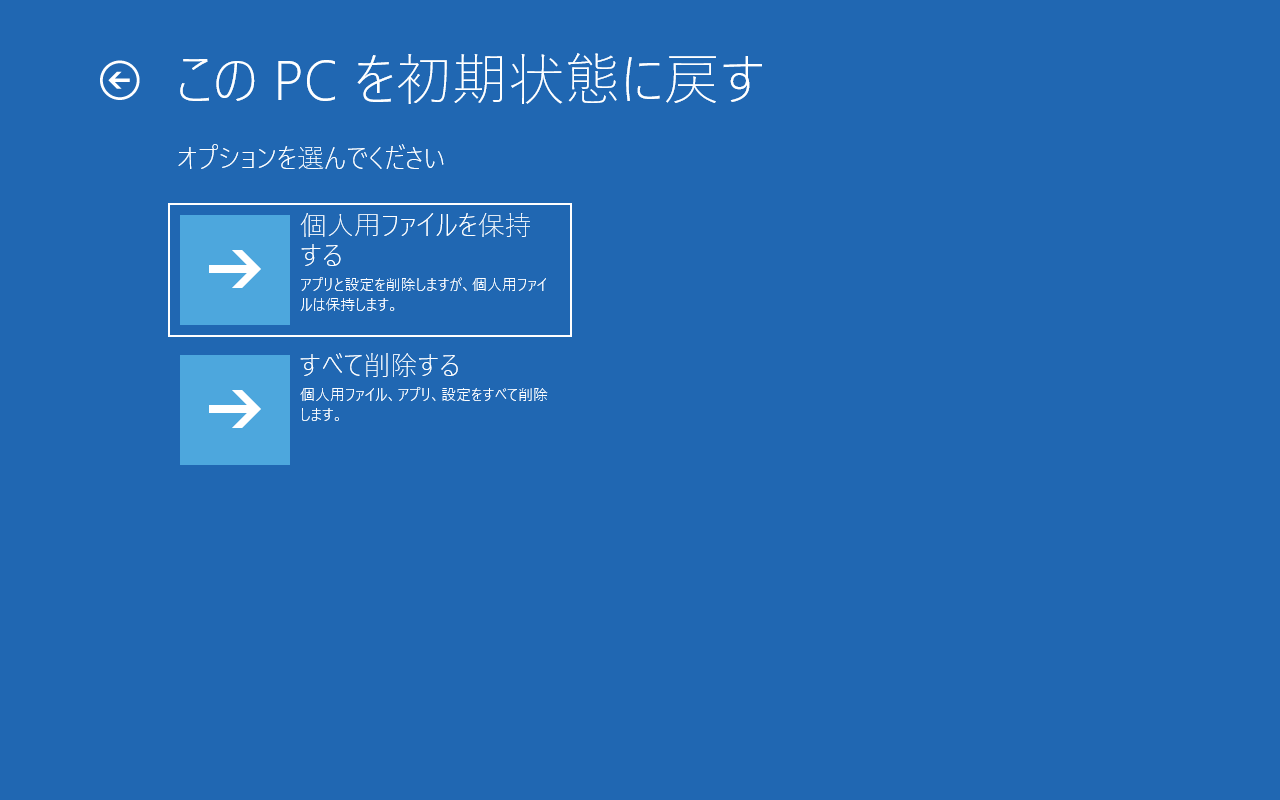
▲クリックで拡大
前述のとおり、システム修復ディスクからはこのメニューは選べない。
また、TH1の頃にすでに変更されていたのだけれど、このメニューの表記はWindows8.1 の頃と異なっている。
- Windows8.1時代
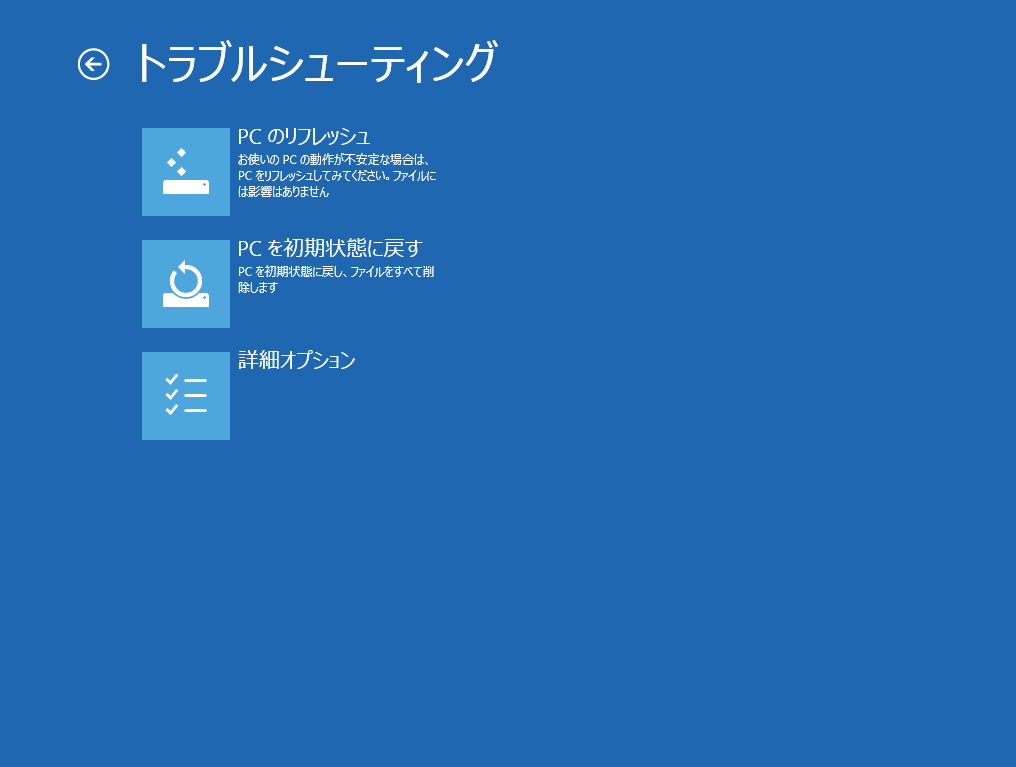
▲クリックで拡大 - Windows8.1時代は「トラブルシューティング」の項目で「PCのリフレッシュ」と「PCを初期状態に戻す」は別メニューになっている
- 「PCのリフレッシュ」とWindows10の「個人用ファイルを保持する」は同じ機能。
- Windows8.1時代の「PCを初期状態に戻す」はWindows10では「すべてを削除する」というメニューと同じ
実機で確認: Windows 10 バージョン1703
VMware上で確認した時と変わりはない感じ
▲クリックで拡大

▲クリックで拡大
実機上で確認すると、このメニュー内に「UEFIファームウェアの設定」が表示された。
その他:「イメージでシステムを回復」に注意
下図: 左列上から2番目、「イメージでシステムを回復」は少し注意。
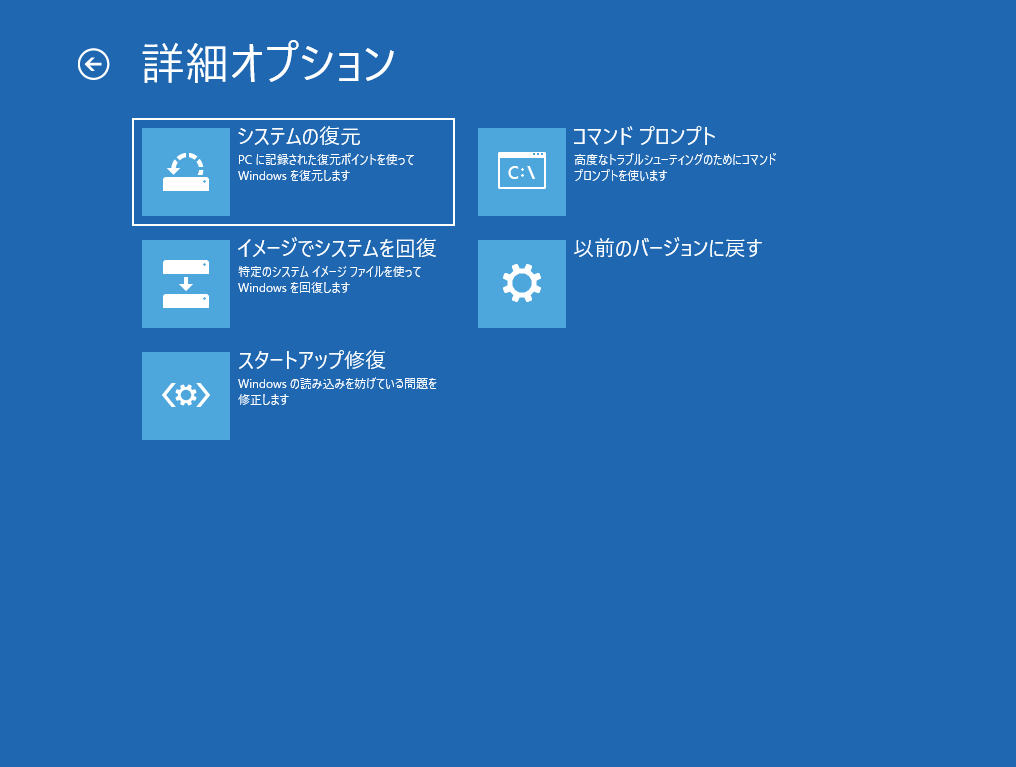
▲クリックで拡大
注意すべきポイント
- Windows 10 バージョン1709 (Fall Creators Update) 以降は、システムイメージバックアップ機能の利用が非推奨となった。
- Windows 10 バージョン1703 と 1709 の場合「ネットワークドライブ上の共有フォルダに保存したイメージ」は利用できない。
- この操作で「内部エラーが発生しました」というエラーメッセージが出る。
- 原因: Windows 10 Creators Update 以降、「アカウント情報を入力する画面」が変更された。Windows 回復環境はこの変更に未対応。
- この場合、RS1 のシステム修復ディスクを使うか、もしくは以下リンク先の手順を実行する (コマンドプロンプト。かなり複雑な手順)
Windows10における共有フォルダを使用したイメージ復元の問題について | Ask CORE - この問題は次期バージョン (RS4) で修正予定。
サイト内 関連リンク
- 各OSの違いまとめページ
- Windows 10 バージョン1709 (RS3)
- Windows 10 バージョン1703 (RS2)
- Windows 10 バージョン1607 (RS1)
- Windows 10 バージョン1507 (TH1)
- Windows 8.1
- Windows 7